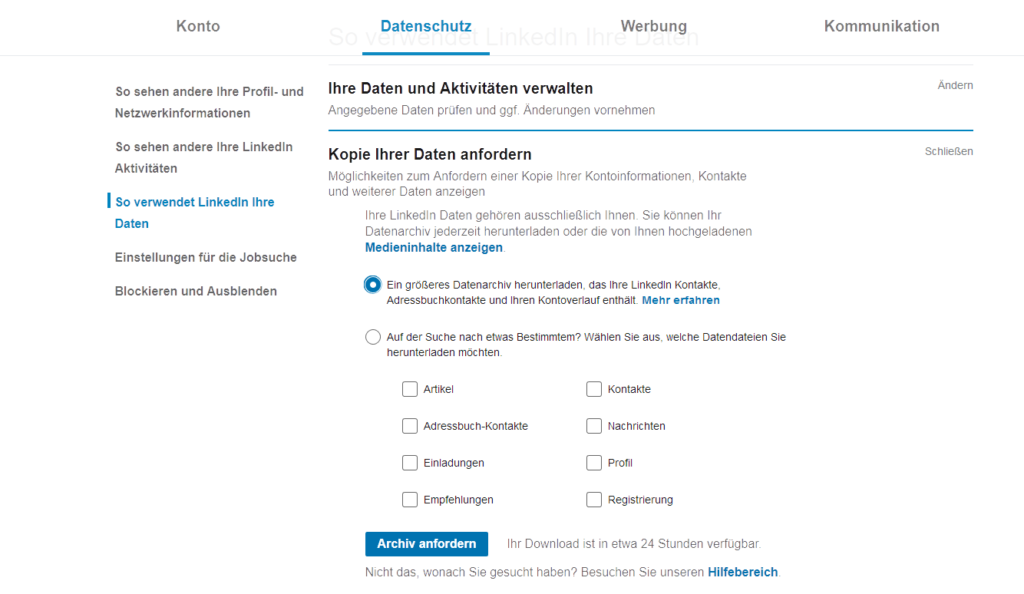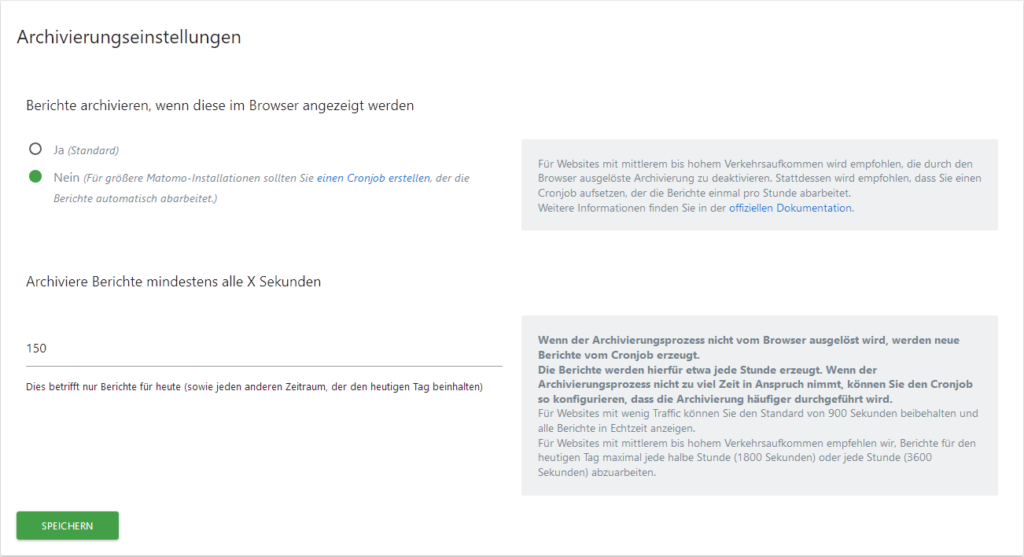Wer ein LinkedIn-Profil betreibt, hat dort meist eine größere Menge an Daten hinterlegt. Dank der DSGVO können diese Daten mittlerweile relativ einfach abgerufen werden. Dazu müssen die Einstellungen über den Punkt Einstellungen & Datenschutz geöffnet werden. In den sich öffnenden Einstellungen muss anschließend der Tab Datenschutz geöffnet werden.
Unter diesem Tab findet sich der Punkt Kopie ihrer Daten anfordern. Wird dieser geöffnet wird kann die Art des Archivs ausgewählt werden. So ist es zum Beispiel möglich nur bestimmte Daten zu exportieren. Nachdem die entsprechende Auswahl getroffen wurde, kann das Archiv angefordert werden. Der Nutzer erhält innerhalb von 24 Stunden, eine Mail über welche das Archiv der LinkedIn-Daten heruntergeladen werden kann.